掌握触控板手势,轻松玩转笔记本电脑快捷操作
![]() admin2023-11-02【电脑技术】浏览:201
admin2023-11-02【电脑技术】浏览:201
1.单指滑动
在触控板上移动手指就可以移动光标

2.单指按或点按
用手指按下触控板,或轻轻点按触控板,可执行“ 单击 ”操作,该操作将选择或启动一个项目。快速重复点按可执行双点按或 “ 双击 ” 的操作。

3.双指按下
用两个手指轻按触控板可执行“ 右键单击 ”。在 [Start](开始)屏幕中,此操作将切换应用程序命令。在多数应用程序中,此操作将打开所选项目的快捷菜单。

4.双指滑动
将两个手指放在触控板并向任何方向移动手指可快速滚动网页、文档和播放列表
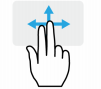
5.双指收放
利用拇指和食指的简单手势可放大或缩小照片、地图和文档。

6.三指按下
用三个手指轻点触控板可打开 Cortana (如果您的电脑支持 Cortana)或打开 [Search Windows] (搜索窗口)(如果您的电脑不支持 Cortana)。

7.三指滑动
用三个手指在触控板上滑动。
• 向上滑动可打开 [Task View] (任务视图)。将光标移动到窗口上并点按触控板可选择该窗口,或向下滑动可退出 [Task View] (任务视图)。
• 向下滑动可让所有打开的窗口最小化并显示 [Desktop](桌面);向上滑动可恢复最小化的窗口。
• 向左或右滑动可在打开的窗口之间切换
8.四指按下
用四指轻按触控板可打开 [Action Center] (操作中心)

9.四指滑动
用四个手指在触控板上滑动。
• 向上滑动可打开 [Task View] (任务视图)。将光标移动到窗口上并点按触控板可选择该窗口,或向下滑动可退出 [Task View] (任务视图)。
• 向下滑动可让所有打开的窗口最小化并显示 [Desktop](桌面);向上滑动可恢复最小化的窗口。


热评文章
企业微信分屏老师能看到吗 企业微信切屏老师能看见吗
excel如何批量输入求和公式 excel批量输入求
罗技驱动win7能用吗 罗技鼠标支持win7系统吗
打印机驱动卸载干净教程 打印机驱动怎样卸载干净
显卡驱动更新小技巧,让你的电脑运行更稳定
手机系统声音不起眼,但很重要 手机系统声音有的,但